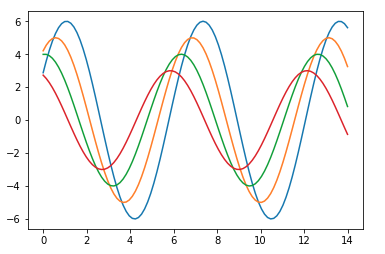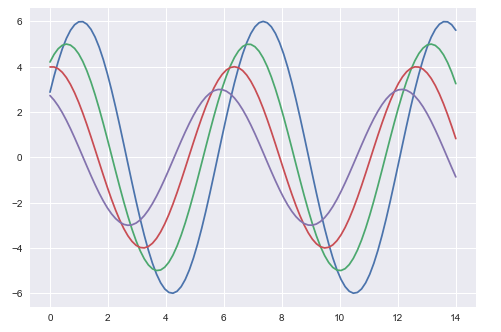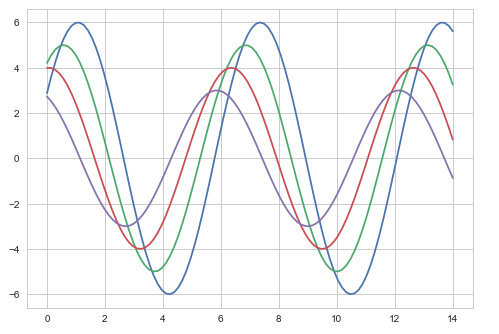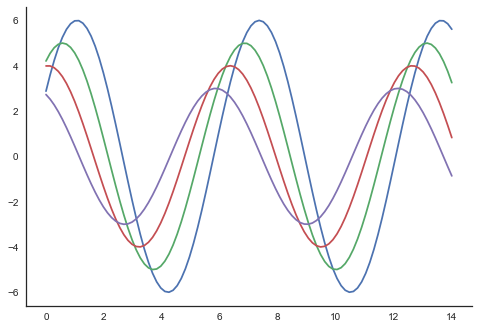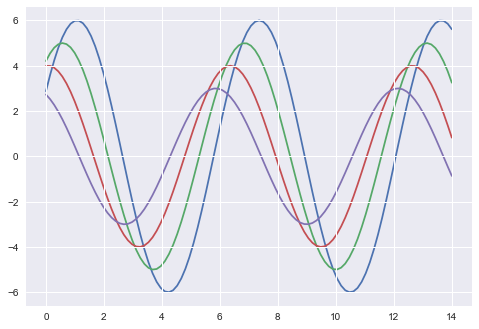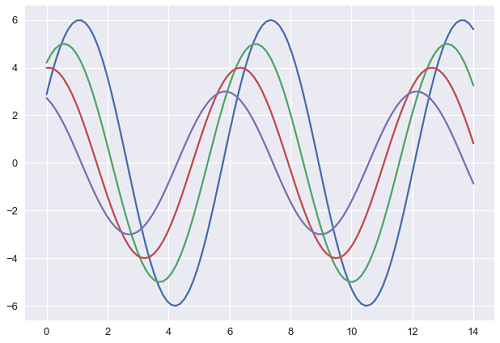Визуализация данных — это один шаг, а дальнейшее улучшение визуализации данных — еще один шаг. Визуализация играет жизненно важную роль в передаче количественных данных аудитории, чтобы привлечь их внимание.
Эстетика означает совокупность принципов, касающихся природы и ценности красоты, особенно в искусстве. Визуализация — это искусство представления данных эффективным и простым способом.
Библиотека Matplotlib отлично поддерживает настройку, но для ее использования необходимо знать, какие настройки нужно настроить для получения привлекательного и ожидаемого сюжета. В отличие от Matplotlib, Seaborn поставляется с настроенными темами и высокоуровневым интерфейсом для настройки и управления внешним видом фигур Matplotlib.
пример
import numpy as np
from matplotlib import pyplot as plt
def sinplot(flip = 1):
x = np.linspace(0, 14, 100)
for i in range(1, 5):
plt.plot(x, np.sin(x + i * .5) * (7 - i) * flip)
sinplot()
plt.show()
Вот как выглядит сюжет с настройками по умолчанию Matplotlib —
Чтобы изменить тот же график на значения по умолчанию Seaborn, используйте функцию set () —
пример
import numpy as np
from matplotlib import pyplot as plt
def sinplot(flip = 1):
x = np.linspace(0, 14, 100)
for i in range(1, 5):
plt.plot(x, np.sin(x + i * .5) * (7 - i) * flip)
import seaborn as sb
sb.set()
sinplot()
plt.show()
Выход
Приведенные выше два рисунка показывают разницу в графиках по умолчанию Matplotlib и Seaborn. Представление данных одинаково, но стиль представления различен в обоих случаях.
По сути, Seaborn разбивает параметры Matplotlib на две группы:
- Стили сюжета
- Масштаб участка
Seaborn Figure Styles
Интерфейсом для манипулирования стилями является set_style () . С помощью этой функции вы можете установить тему сюжета. Согласно последней обновленной версии, ниже представлены пять доступных тем.
- Darkgrid
- Whitegrid
- Темно
- белый
- Клещи
Давайте попробуем применить тему из вышеупомянутого списка. Темой по умолчанию для сюжета будет darkgrid, которую мы видели в предыдущем примере.
пример
import numpy as np
from matplotlib import pyplot as plt
def sinplot(flip=1):
x = np.linspace(0, 14, 100)
for i in range(1, 5):
plt.plot(x, np.sin(x + i * .5) * (7 - i) * flip)
import seaborn as sb
sb.set_style("whitegrid")
sinplot()
plt.show()
Выход
Разница между двумя приведенными выше графиками заключается в цвете фона
Снятие Оси Колючки
В темах white и ticks мы можем удалить верхнюю и правую оси, используя функцию despine () .
пример
import numpy as np
from matplotlib import pyplot as plt
def sinplot(flip=1):
x = np.linspace(0, 14, 100)
for i in range(1, 5):
plt.plot(x, np.sin(x + i * .5) * (7 - i) * flip)
import seaborn as sb
sb.set_style("white")
sinplot()
sb.despine()
plt.show()
Выход
На обычных графиках мы используем только левую и нижнюю оси. Используя функцию despine () , мы можем избежать ненужных шипов правой и верхней осей, что не поддерживается в Matplotlib.
Переопределение элементов
Если вы хотите настроить стили Seaborn, вы можете передать словарь параметров в функцию set_style () . Доступные параметры просматриваются с помощью функции axes_style () .
пример
import seaborn as sb print sb.axes_style
Выход
{'axes.axisbelow' : False,
'axes.edgecolor' : 'white',
'axes.facecolor' : '#EAEAF2',
'axes.grid' : True,
'axes.labelcolor' : '.15',
'axes.linewidth' : 0.0,
'figure.facecolor' : 'white',
'font.family' : [u'sans-serif'],
'font.sans-serif' : [u'Arial', u'Liberation
Sans', u'Bitstream Vera Sans', u'sans-serif'],
'grid.color' : 'white',
'grid.linestyle' : u'-',
'image.cmap' : u'Greys',
'legend.frameon' : False,
'legend.numpoints' : 1,
'legend.scatterpoints': 1,
'lines.solid_capstyle': u'round',
'text.color' : '.15',
'xtick.color' : '.15',
'xtick.direction' : u'out',
'xtick.major.size' : 0.0,
'xtick.minor.size' : 0.0,
'ytick.color' : '.15',
'ytick.direction' : u'out',
'ytick.major.size' : 0.0,
'ytick.minor.size' : 0.0}
Изменение значений любого параметра изменит стиль графика.
пример
import numpy as np from matplotlib import pyplot as plt def sinplot(flip=1): x = np.linspace(0, 14, 100) for i in range(1, 5): plt.plot(x, np.sin(x + i * .5) * (7 - i) * flip) import seaborn as sb sb.set_style("darkgrid", {'axes.axisbelow': False}) sinplot() sb.despine() plt.show()
Выход
Масштабирование элементов графика
У нас также есть контроль над элементами графика и мы можем контролировать масштаб графика с помощью функции set_context () . У нас есть четыре предустановленных шаблона для контекстов, основанные на относительном размере, контексты названы следующим образом
- Бумага
- Ноутбук
- Говорить
- плакат
По умолчанию контекст установлен на блокнот; и был использован на графиках выше.
пример
import numpy as np
from matplotlib import pyplot as plt
def sinplot(flip = 1):
x = np.linspace(0, 14, 100)
for i in range(1, 5):
plt.plot(x, np.sin(x + i * .5) * (7 - i) * flip)
import seaborn as sb
sb.set_style("darkgrid", {'axes.axisbelow': False})
sinplot()
sb.despine()
plt.show()
Выход
Выходной размер реального графика больше по сравнению с вышеупомянутыми графиками.
Примечание. Из-за масштабирования изображений на нашей веб-странице вы можете пропустить фактическую разницу в наших примерах.